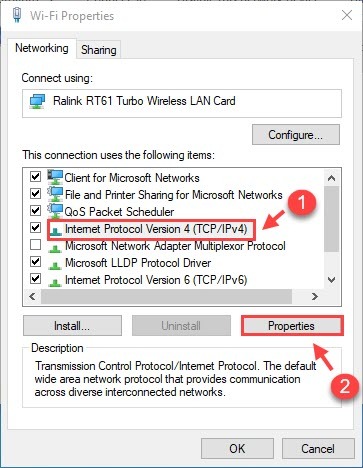Table of contents
你是否有一封紧急的电子邮件要发给经理,而你的华硕笔记本电脑无法连接Wifi? 我们理解这是一个令人沮丧的情况,我们都会偶尔经历。
然而,你不需要惊慌,因为你可以按照本指南中讨论的故障排除方法来解决华硕无线适配器的问题。
See_also: 2023年8个最适合游戏玩家的USB WiFi适配器华硕是一款适合专业人士、设计师和游戏玩家的一应俱全的笔记本电脑,具有卓越的处理器和GPU。 尽管如此,你可以在笔记本电脑上遇到与Wifi有关的问题,你可以自己解决。
如何修复我的华硕笔记本电脑上的无线适配器?
华硕笔记本电脑的Wifi不工作,有几个原因,包括:
- 错误的DNS服务器地址。
- 笔记本电脑上的Wifi可以被禁用。
- 第三,WLAN自动配置服务不工作了。
- 第四,无线适配器的驱动程序已经过期。
- 最后,与互联网有关的系统文件可能丢失、损坏或损坏。
在进行故障排除技术之前,让我们先介绍一下所有的基础知识。 然后,我们建议你遵循下面提到的同样步骤,以节省你的时间和精力。
首先,你可以重新启动Wifi路由器和笔记本电脑,并尝试连接到无线网络。 接下来,如果信号强度较弱,你可以将电脑移到路由器附近。
如果Wifi没有连接到华硕笔记本电脑,你可以在其他电脑或无线设备上连接到相同的Wifi网络。 因此,例如,如果Wifi在其他设备上工作正常,问题就出在华硕笔记本电脑上。
另一方面,如果Wifi没有连接到其他设备,你可以重新启动路由器并更新固件。 你也可以检查互联网服务提供商(ISP)方面的互联网中断情况。
最后,如果没有停电,你可以通过电话、电子邮件或在线聊天与互联网服务提供商的客户支持联系,以进一步解决问题。
如果Wifi没有连接到MyASUS笔记本电脑,而其他的设备都没有连接,你可以尝试以下的修复方法。
Wifi适配器是否开启
华硕笔记本电脑在不使用时,可以通过关闭Wifi适配器来方便你省电。 然而,有时你也可以意外地禁用它。 例如,你可以同时按下热键F2和Fn来启用Wi-Fi。
或者,你也可以通过以下步骤从网络和共享中心验证Wifi:
- 首先,去 "开始",在搜索视图中输入 "网络连接"。
- 接下来,在控制面板搜索栏中选择 "查看互联网连接"。 在这里,你会看到所有的网络连接。
- 如果Wifi被禁用,右击它并选择 "启用"。
- 另一方面,如果Wifi连接已经启用,你可以先禁用它,等待几秒钟后再重新启用,以解决Wifi连接问题。
抛开Wifi
你可以忘记笔记本电脑上的Wifi网络,重新扫描可用的Wifi网络,以获得互联网连接。 首先,选择任务栏右侧的 "Wifi "图标。 接下来,右键单击Wifi网络,选择 "忘记"。
华硕笔记本电脑的Wifi网络将从列表中消失。 你必须再次通过输入证书连接到Wifi网络。
修改无线网络适配器的Wifi加密
如果华硕笔记本电脑有Atheros无线适配器硬件,你可以将Wifi加密设置从WPA/WPA2改为WEP 64位。 要做到这一点,你可以按照以下步骤进行:
- 首先,进入 "Wifi路由器的管理面板"。
- 在这里,打开 "无线设置",将加密设置改为WEP。
- 接下来,创建一个新的Wifi密码,并点击 "保存设置"。
改变DNS服务器地址
如果DNS服务器地址设置不正确,你可能无法访问华硕笔记本电脑上的Wifi。 要解决这个问题,打开 "网络连接",右键单击Wifi,并导航到 "属性"。
屏幕上会弹出一个新的窗口,有两个标签,"网络 "和 "共享"。 在网络标签上,你会看到无线连接使用的协议。
你必须仔细选择 "互联网协议版本4(TCP/IPv4)",然后点击 "卸载 "旁边的 "属性 "即可。
同样,你会在屏幕上看到一个新的窗口,有两个标签,"常规 "和 "备用配置"。 在常规标签中,你会看到DNS服务器地址选项。
- 在 "首选的DNS服务器 "中输入8.8.8.8。
- 选择8.8.4.4作为 "备用DNS服务器"。
最后,选择 "确定 "来保存网络设置。 通常情况下,它可以解决Wifi连接问题。 不幸的是,如果无线网络不能连接到华硕笔记本电脑,请继续以下步骤。
验证WLAN自动配置服务
如果WLAN AutoConfig服务工作正常,华硕笔记本电脑就能连接到Wifi互联网。 首先,按Windows标志按钮和R打开 "运行 "框,写下 "services.msc",然后点击Enter或OK。
屏幕上会弹出一个新的窗口,介绍华硕笔记本电脑上运行的服务。 你可以浏览WLAN AutoConfig服务,看到状态和启动类型。
接下来,点击该服务,并将启动类型选择为 "自动"。 接下来,如果服务状态显示为停止,则按 "启动"。 最后,选择 "应用 "并点击 "确定 "关闭窗口。
重置无线适配器设置
你可以使用命令提示符改变适配器设置,通常可以解决华硕笔记本电脑的Wifi连接问题。
打开Windows的搜索框,输入 "cmd"。 不要直接打开命令提示符,而是右键点击它,选择 "以管理员身份运行"。
在这里,你可以按照同样的顺序输入以下命令。 如果你在写完命令行后按下回车键,会有帮助:
- netsh winsock reset
- netsh int ip reset
- ipconfig /release
- 你应该在ipconfig和/之间输入一个空格。
- ipconfig /renew
- ipconfig /flushdns
一旦你成功地运行了上述所有命令,你就可以重启笔记本电脑来实现上述改变。 最后,连接到家庭Wifi网络来访问互联网。
更新无线网络适配器驱动程序
如果你使用错误或过时的华硕笔记本电脑Wifi适配器驱动程序,你可能无法访问华硕笔记本电脑的Wifi。
手动网络适配器驱动程序更新
你可以使用有线连接下载无线驱动程序,并安装它来解决这个问题。 然后,打开华硕笔记本电脑Wifi适配器的网站,寻找更新的版本。
你也可以在另一台电脑上下载最新的Wifi适配器驱动程序,复制到USB上,然后安装到华硕笔记本电脑上。
See_also: 如何在没有Wifi的情况下在iPhone上下载应用程序另一方面,你可以打开运行框,写上 "devmgmt.MSC",然后点击回车。 接下来,打开 "设备管理器",从那里你可以双击 "网络适配器"。
进入无线适配器,右键单击它,并选择 "更新驱动程序"。 窗口将自动更新无线驱动程序。 然而,首先,你必须使用以太网电缆将互联网连接到华硕笔记本电脑。
自动网络适配器驱动程序更新
如果你不想手动安装网络设备驱动,你可以使用 "驱动易 "的方法来自动安装正确的Wifi驱动。 但是,首先在另一台笔记本电脑上下载 "驱动易 "的设置,并将其转移到华硕笔记本电脑上。
在华硕笔记本电脑上打开Driver Easy,选择 "立即扫描 "选项。 Driver Easy会扫描电脑,检测网络适配器的问题。
离线扫描 "功能允许你在没有互联网接入的情况下更新网络驱动程序。 例如,打开 "工具 "并选择 "离线扫描 "以查看笔记本电脑上过时的驱动程序。
最后,选择 "更新 "选项来安装最新的无线适配器。
你也可以选择 "全部更新 "选项来安装右下方的Windows更新。 首先,你必须将 "驱动易 "升级到专业版。
不过,升级后有30天的退款保证,这是一个很好的交易。 此外,更新网络适配器和驱动程序对华硕笔记本电脑的顺利和无故障性能至关重要。
电源管理标签
华硕笔记本电脑关闭无线网卡以节省电力,这常常导致Wifi连接的问题。
不要担心,因为你可以通过以下步骤改变电源管理设置:
- 首先,在 "开始 "菜单上点击右键,浏览 "设备管理器 "窗口。
- 接下来,你可以搜索 "网络适配器 "选项,右键点击无线网卡,打开 "属性 "部分。
- 在这里,你会发现顶部有几个标签,你可以从那里进入 "电源管理"。
- 接下来,你可以取消勾选计算机的选项,关闭无线网卡以节省电力。
- 最后,单击 "确定 "以保存更改。
修复系统文件
如果上述故障排除技术都不起作用,与互联网有关的系统文件就会丢失、损坏或损坏。 让我们讨论一下如何使用以下两种方法恢复和修复系统文件:
自动的
你可以使用修复工具来检查华硕笔记本电脑,并找到与系统文件和系统错误有关的Wi-Fi连接问题。
例如,你可以安装Reimage这个修复软件来解决华硕笔记本电脑的Wifi问题。 然后,你可以下载并更新笔记本电脑上的Wifi驱动软件,并进行免费扫描,大约需要3到5分钟。 接下来,你可以查看扫描报告,以确定与Wifi有关的问题。
最后,自动选择修复选项,通过购买完整的软件版本来修复问题。
手册
你可以使用系统文件检查器,这是一个内置的工具,可以搜索和恢复受损和损坏的系统文件。 然而,该工具只诊断主要的系统文件,而不是损坏的Windows注册表键、DLL等。
在笔记本电脑上打开命令提示符,输入以下命令:
- sfc /scannow
接下来,系统文件检查会扫描系统文件,并在三到五分钟内修复损坏或丢失的文件。 一旦扫描完成,你会看到通知,如修复了一些错误,没有错误,无法修复所有错误等。
无论你收到什么信息,你都可以继续运行 "dism.exe "来运行华硕笔记本电脑的健康检查。 你可以在命令提示符下输入以下命令:
- dism.exe /online /cleanup-image /scanhealth (用于扫描笔记本电脑的健康状况)。
- dism.exe /online /cleanup-image /restorehealth(恢复PC的笔记本电脑)。
一旦健康恢复过程完成,输入以下命令:
- dism /online /cleanup-image /startcomponentcleanup
上述命令的执行需要两个小时。 这就是为什么你必须有耐心,在这个过程完成之前不要在命令行上输入任何东西。
如果你看到信息 "Error: 0x800F081F",你可以继续输入以下命令:
- dism.exe /Online /Cleanup-Image /AnalyzeComponentStore
如果系统上有任何损坏的文件,请按照屏幕上的指示进行修复。 最后,重新启动笔记本电脑以实施更改并连接到Wifi网络。
总结
上述指南涵盖了几乎所有的故障排除技术,以解决华硕笔记本电脑上的无线问题。 通常,上述任何方法都能解决电脑上的Wifi连接问题。
然而,如果华硕笔记本电脑的Wifi问题持续存在,你可以随时通过电子邮件、电话或在线聊天联系华硕的客户支持。 工作人员对解决这个问题非常有帮助,并提供所需的技术支持。